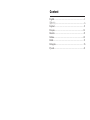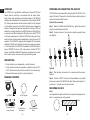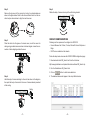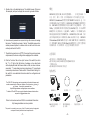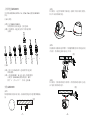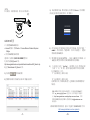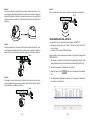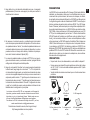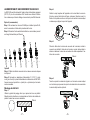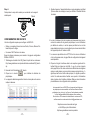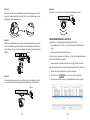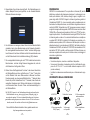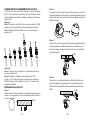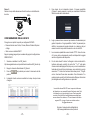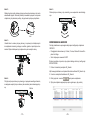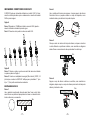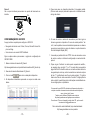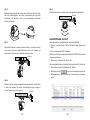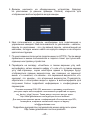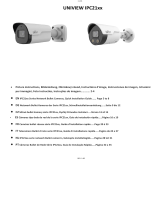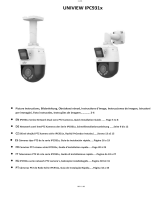For Warranty and RMA information, please visit
www.grandstream.com
Grandstream Networks, Inc.
126 Brookline Ave, 3rd Floor
Boston, MA 02215. USA
Tel : +1 (617) 566 - 9300
Fax: +1 (617) 249 - 1987
www.grandstream.com
GSC3610
FHD Infrared Weatherproof
IP Dome Camera
Quick Installation Guide

Content
English.................................................................................1
简体中文.............................................................................6
Español..............................................................................11
Français.............................................................................16
Deutsch.............................................................................21
Italiano..............................................................................26
Polski................................................................................ 31
Português.......................................................................... 36
Русскй...............................................................................41

~1~ ~2~
OVERVIEW
The GSC3610 is a high-denition, weatherproof, Infrared (IR) IP dome
camera, ideal for monitoring in environments such as homes, oces,
banks, hotels, retail, warehouses, and building entrances. The GSC3610
integrates with Grandstream’s free management utility software GSURF
Pro, allowing video feeds as well as the device itself to be fully managed
by this software, along with other ONVIF-compliant video management
systems. Powered by an advanced Image Sensor Processor (ISP) and
state-of-the art image algorithms, the GSC3610 delivers 1080p FHD vid-
eo resolution and oers exceptional H.264 performance with HTTP API
for 3rd party redevelopment. It features SIP/VoIP technology with 2-way
audio and video streaming feeds loaded directly to smart phones or SIP
endpoints. The GSC3610 is equipped with integrated PoE for seamless
installation, IR LEDs, and interfaces for external microphone and speak-
er. The combination of the GSC3610, Grandstream’s GSC3570 intercom
phone, GXP/GRP IP phones, GXV video phones, portable WP Wi-Fi
phones, and GS-Wave Mobile APP provides a complete end-to-end solu-
tion for video intercom, security monitoring and recording needs.
PACKAGE CONTENTS
PRECAUTIONS
• Do not attempt to open, disassemble, or modify the device.
• Do not expose this device to temperature outside the range of -20 °C
to 50°C and environment humidity more than 95% (non-condensing)
• Please install camera correctly for a smooth operation.
EN
1x Quick Installation
Guide
1x GSC3610 1x Drill Template
1x Waterproof RJ45
Socket (5 pieces)
1x Hex Key
3 x Wall Anchors
and Screws
POWERING AND CONNECTING THE GSC3610
1 2 3 4 5 6 7
The GSC3610 can be powered either using the right PSU (DC12V, 1A) or
using a PoE switch. Please refer to illustration below to do the wiring and
connect the waterproof RJ45 socket:
Step 1: Based on T-568B to install the RJ45 plug, tighten the connector
using the provided waterproof socket.
Step 2: Connect other end of the cable into a switch supporting Power
over Ethernet.
Step 1: Wire the cable and connect it to a network switch like steps in
Option A.
Step 2: Connect a 12VDC, 1A (minimum) Power Adapter (not provided)
to the power socket of the GSC3610 tail cable. Make sure the polarity “+”
(center) and “-” (outside) are correctly connected.
MOUNTING GSC3610
Step 1:
Use supplied drill template to drill holes at ceiling. Select appropriate an-
chors or screws based on ceiling material.
Option A (Recommended)
Option B
Ceiling

~3~ ~4~
Wall
Step 2:
Remove the top cover of the camera by turning it counterclockwise as
shown in the gure below. Refer to the arrow and small notch on the ma-
chine body as shown below to align the machine cover.
Place the cable into the groove of camera cover, mount the cover into
ceiling using provided screws as shown in below diagram. Leave the con-
nectors of cable dangling outside the cover.
Step 3:
Hold the body of camera and align to the notch as shown in the diagram,
then push the body of camera into the cover of camera already mounted
at the ceiling.
Step 4:
Step 5:
Rotate the body of camera to snap to the self-locking bracket.
GSC3610 CONFIGURATION
• Internet Browser like Firefox, Chrome, Microsoft Internet Explorer or
Edge.
• DHCP server enabled on the network.
Following are the requirement to congure the GSC3610:
Follow the steps below to access the GSC3610 WEB conguration page:
1. Download and install GS_Search tool from the link below:
http://www.grandstream.com/products/tools/surveillance/GS_Search.zip
2. Run the Grandstream GS_Search tool.
3. Click on button to start device detection.
4. The detected devices will appear in the output eld as below.
Ceiling
Ceiling
Ceiling

~5~ ~6~
The GNU GPL license terms are incorporated into the device rmware and
can be accessed via the Web user interface of the device at my_device_ip/
gpl_license. It can also be accessed here:
http://www.grandstream.com/legal/open-source-software
To obtain a CD with GPL source code information please submit a written
request to [email protected]
概述
GSC3610是高清防水IR(IR)IP球型摄像机。, 非常适合在家庭,办
公室,银行,酒店,零售,仓库和建筑物入口等环境中进行监控。
GSC3610与Grandstream的免费管理软件GSURF Pro集成在一起,可以
对视频码流和设备进行全面管理。GSC3610也兼容ONVIF的视频管理系
统。 GSC3610具有高级图像信号处理器(ISP)和先进图像算法, 支持
1080p 全高清视频分辨率和并提供出色的H.264编码性能,可以由HTTP
API提供第三方应用再开发。它通过SIP / VoIP技术,可以将2路的音/视
频码流直接加载到智能手机和SIP终端。 GSC3610配备了IR LED,外部
麦克风和扬声器的接口以及网线供电 (PoE) 来方便用户安装。 GSC3610
和Grandstream的GSC3570对讲电话,GXP / GRP IP 电话,GXV视频电
话,便携式WP Wi-Fi电话和GS-Wave移动APP的组合,提供了完整的端
对端解决方案,用于视频对讲,安全监控和录像等应用需求。
包装内容
注意事项
•请不要打开、拆卸或修改该设备
•请不要在超出 -20 至 50 摄氏度和湿度95% 的环境
中使用此设备
•请正确安装以保证设备的平稳运行
快速安装指南 一本
GSC3610 一个 钻孔模板 一个
RJ45 防水套装插座 一个
(含5个部件)
六角扳手 一个
螺丝和膨胀胶塞 一
套(各3件)
ZH
Refer to online documents and FAQ for more detailed information:
http://www.grandstream.com/our-products
This product is covered by one or more of the U.S. patents (and any foreign patent
counterparts thereto) identied at www.cmspatents.com.
5. Double click on the detected device. The default browser (Chrome in
this example) will open to display the camera’s login web interface.
6. Username and password are required to login the camera to manage
the device. The default username is “admin”; the default password is a
random password printed in a sticker which can be found in the cam-
era body and back of the QIG.
7. The default connection is via HTTPS. Once input the correct username
and password, the device conguration webpage will be available.
8. Click the “LiveView” tab on the up left corner of the webUI, then click
the “1” or “2” digit at the left bottom of webpage, a live video feeds
will be displayed inside the Browser after a while, as shown in above
screenshot. “1” means feeds is primary video stream, “2” means feeds
is secondary video stream. Please refer to “Video & Audio Settings” in
the webUI for more detailed information about the conguration and
parameters.

~7~ ~8~
上电和连接GSC3610
1 2 3 4 5 6 7
可以使用正确的PSU(DC12V,1A)或PoE / PoE+交换机为GSC3610
供电:
方案A(推荐)
步骤1:基于T-568B安装RJ45插头,
使用提供的防水插座来连接,拧紧连接器。
步骤2:将电缆的另一端连接到支持以太网供电的网络
交换机。
方案B
步骤1:按照上述方案A的步骤,连接电缆并将其连接到
网络交换机。
步骤2:连接直流12VDC,1A(最小电流)的电源适配器
(未提供)到GSC3610电缆尾部的插座, 确保
极性“ +”(中心)和“-”(外部)连接正确。
安装 GSC3610
步骤 1:
使用提供的钻孔模板在墙上钻孔。根据墙的材料选用合适的螺丝和膨胀胶
塞。
墙壁
步骤 2:
如下图所示,以逆时针旋转卸下机器顶盖。请参照下图所示机体上的箭头
和小凹口来对准机器的机盖。
步骤 3:
将电缆线放入摄像机机盖的凹槽中,使用随附的螺丝按图示将机盖安装到
天花板上。将电缆的连接接口悬在盖子外面。
步骤 4:
如下图所示,握住相机的机身并对准槽口,然后将相机的机身推入已安装
在天花板上的相机的机盖中。
墙壁
墙壁

~9~ ~10~
步骤 5:
如下图所示,旋转相机机身,使其卡在自锁支架上。
• Internet浏览器,例如Firefox,Chrome, Microsoft Internet Explorer
或Edge
• 启用了DHCP服务器的网络
以下是配置GSC3610的要求:
请按照以下步骤访问GSC 3615 WEB配置页面:
1)下载并安装GS_Search工具:
http://www.grandstream.com/products/tools/surveillance/GS_Search.zip
2) 运行Grandstream GS_Search工具。
3)点击按钮 启动设备检测
4) 检测到的局域网上的设备将出现在如下的输出表格中:
GSC3610配置
5) 双击检测到的设备,默认浏览器(此示例中为Chrome)将以网络页
面方式打开相机的登录信息界面,如下图所示:
6) 用户必须输入用户名和密码才能登录并管理设备。默认用户名是“
admin”;默认密码是一个随机密码, 印在不干胶标签上。 标签贴
纸贴在机身和QIG背面。
7) 默认的网页连接是通过HTTPS。 一旦输入 正确的用户名和密码,设
备就会显示配置页面 供用户修改参数或观看实时视频流。
8) 点击页面左上方的“ LiveView”(实时预览)选项,然后单击页面
下方的“ 1”或“ 2”数字,稍等片刻就会在网页中看到实时视频,
如上图截屏所示。其中:
“ 1”表示视频是主(视频)码流
“ 2”表示视频是子(视频)码流
请参考网页中的“视频和音频设置”选项获取 更多参数和配置的详
细信息。
GNU GPL许可条款已包含在设备固件中,可以通过设备的Web用户
界面 my_device_ip/gpl_license 进行访问。也可以通过以下链接访
问:http://www.grandstream.com/legal/open-source-software 如果
提交请求 。
墙壁
欲获取详细的话机使用信息,请在以下链接中下载GSC3610用户手册
http://www.grandstream.com/our-products

~11~ ~12~
RESUMEN
La GSC3610 es una cámara IP infrarroja (IR) de domo, de alta denición,
impermeable ideal para monitorear diversos entornos como hogares,
ocinas, bancos, hoteles, tiendas, almacenes, y entradas de edicios.
La GSC3610 puede ser integrada con el software de utilidad de ad-
ministración gratuita de Grandstream GSURF Pro, permitiendo que las
transmisiones de vídeo y el dispositivo en cuestión sean completamente
gestionados por este software, así como también por otros sistemas de
administración de vídeo compatibles con ONVIF. Impulsado por un Proc-
esador de sensor de imagen avanzado (ISP) y algoritmos de imagen de
última generación, la GSC3610 brinda resolución de vídeo FHD 1080p
y ofrece un desempeño H.264 excepcional con disponibilidad a re-de-
sarrollo del HTTP API por parte de terceros. Cuenta con tecnología SIP/
VoIP para audio de 2 vías y transmisión de vídeo cargado directamente
a teléfonos inteligentes o terminales SIP. El GSC3610 está equipado con
PoE integrado para una instalación uida y rápida, LEDs infrarrojos, e
interfaces para micrófonos y altavoces externos. La combinación de la
GSC3610 con el teléfono intercomunicador GSC3570 de Grandstream,
teléfonos IP GXP/GRP, vídeo teléfonos GXV, teléfonos portables Wi-Fi
WP, y la aplicación móvil GS-Wave provee una completa solución inte-
gral para vídeo intercomunicación, supervisión de seguridad y necesi-
dades de grabación.
CONTENIDO DEL PAQUETE
PRECAUCIONES
• No intente abrir, desarmar o modicar el dispositivo.
• Por favor, no exponga este dispositivo a temperaturas extrínsecas al
rango de -20 °C a 50 °C y a una humedad ambiental superior al 95%
(sin condensación).
• Por favor, instale la cámara correctamente para una operación ade-
cuada.
1x Guía de
instalación Rápida
1x GSC3610 1x Plantilla de
Perforación
1x Conector RJ45 imper-
meable (5 piezas)
1x Llave hexagonal
Anti-Sabotaje
3x Anclajes
de pared y tornillos
ENCENDIENDO Y CONECTANDO EL GSC3610
1 2 3 4 5 6 7
El GSC3610 se puede alimentar con la fuente de alimentación correcta
(DC12V, 1A) o con un interruptor PoE . Por favor, consulte la ilustración
a continuación para realizar el cableado y la conexión del conector RJ45
impermeable provisto:
Paso 1: Basado en T-568B para instalar el conector RJ45, apriete el
conector utilizando el conector impermeable provisto.
Paso 2: Conecte el otro extremo del cable a un conmutador que admita
Power over Ethernet (PoE).
Paso 1: Prepare el cable y conéctelo a un conmutador de red como en
los pasos de la Opción A.
Paso 2: Conecte un adaptador de corriente (No incluido) de 12VDC, 1A
(Mínimo) al zócalo de alimentación del GSC3610. Asegúrese de que la
polaridad “+” (centro) y “-” (exterior) estén conectadas correctamente.
Montura de GSC3610
Paso 1:
Use la plantilla de taladro suministrada para taladrar agujeros en el te-
cho. Seleccione los anclajes o tornillos apropiados según el material del
techo. Inserte los anclajes si es necesario.
Opción A
Opción B
Techo
ES

~13~ ~14~
Paso 2:
Coloque el cable en la ranura de la montura de la base de cámara , colo-
que la base en la pared utilizando los tornillos como muestra el diagrama
siguiente. Reérase a la echa y la pequeña muesca en el cuerpo de la
máquina como se muestra a continuación para alinear la cubierta de la
máquina.
Coloque el cable en la ranura de la montura de la base de cámara , colo-
que la base en la pared utilizando los tornillos como muestra el diagrama
siguiente. Deje los conectores del cable colgando afuera de la cubierta.
Paso 3:
Sostenga el cuerpo de la cámara y alinéelo a la muesca como se mues-
tra en el diagrama, luego empuje el cuerpo de la cámara hacia la cubierta
de la cámara ya montada en el techo.
Paso 4:
Paso 5:
Gire el cuerpo de la cámara para encajarlo al soporte de auto bloqueo.
CONFIGURACIÓN DEL GSC3610
• Navegador de internet como Firefox, Chrome, Microsoft Internet Ex-
plorer o Edge.
• Una red con un servidor DHCP habilitado.
Los siguientes son los requisitos para congurar el GSC3610:
Siga los pasos a continuación para acceder a la página de conguración
WEB GSC3610:
1. Descargar e instalar la herramienta de búsqueda GS_Search: http://
www.grandstream.com/products/tools/surveillance/GS_Search.zip
2. Jecute la herramienta Grandstream GS_Search
3. Haga clic en el botón para iniciar la detección de dispositi-
vos.
4. Los dispositivos detectados aparecerán en el campo de salida como
se muestra a continuación.
Techo
Techo
Techo

~15~ ~16~
Los términos de licencia GNU GPL son incorporados en el rmware del
dispositivo y puede ser accedido a través de la interfaz de usuario Web del
dispositivo en ip_de_mi_dispositivo/gpl_license. También puede ser acce-
dido aquí: http://www.grandstream.com/legal/open-source-software
Para obtener un CD con la información del código fuente GPL, por favor,
remita unasolicitud escrita a [email protected]
PRESENTATION
Le GSC3610 est une caméra dôme IP infrarouge (IR) de haute dénition,
résistante aux intempéries, idéale pour la surveillance dans des envi-
ronnements tels que les maisons, les bureaux, les banques, les hôtels,
les entrepôts et les entrées de bâtiments. Le GSC3610 peut être géré par
l’outil gratuit de gestion vidéo de Grandstream GSURF Pro ainsi que par
d’autres systèmes de gestion vidéo conformes ONVIF. Son ISP (Image
Sensor Processor) avancé est opéré par un algorithme sophistiqué d’au-
to-exposition/auto-balance-blanc. Le GSC3610 ore une résolution vidéo
FHD 1080p et des performances H.264 exceptionnelles avec une API
HTTP pour le redéveloppement par des tiers. Il ore les fonctionnalités
SIP/VoIP leader de l’industrie pour la diusion audio (en utilisant le port
Audio_In de la caméra) et vidéo sur 2-voies vers les téléphones mobiles
et les visiophones. Le GSC3610 supporte l’installation PoE et intègre des
LEDs IR, des interfaces pour un microphone et un haut-parleur externe.
La combinaison du GSC3610, du téléphone interphone GSC3570, des
téléphones IP GXP/GRP, des visiophones GXV, ainsi que des téléphones
portables WP Wi-Fi et de l’APP mobile GS-Wave ore une solution com-
plète de bout en bout pour les besoins de vidéophonie, de surveillance
de la sécurité et d’enregistrement.
CONTENU DU PACK
PRECAUTIONS
• Ne pas tenter d’ouvrir, de désassembler, ou de modier le dispositif.
• Ne pas exposer ce dispositif à une température en dehors de la plage
de -20 °C à 50 °C et à une humidité ambiante supérieure à 95 % (sans
condensation)
• Veuillez installer la caméra correctement pour un fonctionnement sans
problème.
1x Guide d’installation
rapide
1x GSC3610 1x Modèle de
perçage
1x Prise résistante à l’eau
(5 piéces)
1x Clé hexagonale
3 x Ancrages et vis
muraux
FR
Para obtener el manual de usuario, favor haga click aquí:
http://www.grandstream.com/our-products
5. Haga doble clic en el dispositivo detectado para que el navegador
predeterminado (Chrome en este ejemplo) se abra para mostrar la
interfaz web de la cámara.
6. Se requieren el nombre de usuario y contraseña para iniciar sesión
en la cámara para poder administrar el dispositivo. El nombre de usu-
ario predeterminado es “admin”; la contraseña predeterminada es una
contraseña aleatoria impresa en la etiqueta del dispositivo, la cual se
puede encontrar en el cuerpo de la cámara y también en la parte pos-
terior de la Guía de Instalación Rápida (QIG).
7. La conexión predeterminada es a través de HTTPS. Una vez que in-
grese el nombre de usuario y contraseña correctos, la página Web de
conguración del dispositivo estará disponible.
8. Haga clic en la pestaña “LiveView” en la esquina superior izquierda de
la interfaz web, luego haga clic en el número “1” o “2” en la parte infe-
rior izquierda de la página web, se mostrará una transmisión de video
en vivo en el navegador después de un tiempo, como se muestra en la
captura de pantalla anterior. “1” signica que las transmisiones son la
transmisión de video principal, “2” signica que las transmisiones son
la transmisión de video secundaria. Consulte “Conguración de video
y audio” en la interfaz de usuario web para obtener información más
detallada sobre la conguración y los ajustes.

~17~ ~18~
ALIMENTATION ET RACCORDEMENT DU GSC3610
1 2 3 4 5 6 7
Le GSC3610 peut être alimenté à l’aide du bloc d’alimentation approprié
(DC12V, 1A) ou d’un commutateur PoE. Veuillez vous référer à l’illustra-
tion ci-dessous pour faire le câblage et connecter la prise RJ45 étanche:
Étape 1: En se basant sur la norme T-568B pour installer la prise RJ45,
serrez le connecteur à l’aide de la prise étanche fournie.
Étape 2: Connectez l’autre extrémité du câble à un commutateur prenant
en charge l’alimentation par Ethernet.
Étape 1: Câblez le câble et connectez-le à un réseau comme les étapes
de l’option A.
Étape 2: Connectez un adaptateur d’alimentation 12 V CC, 1 A (mini-
mum) (non fourni) à la prise d’alimentation du câble arrière du GSC3610.
Assurez-vous que la polarité «+» (centre) et «-» (extérieur) sont correcte-
ment connectées.
Montage du GSC3610
Étape 1:
Utilisez le gabarit de perçage fourni pour percer des trous au plafond.
Sélectionnez les chevilles ou vis appropriées en fonction du matériau du
plafond. Insérez les ancres si nécessaire.
Option A (recommandée)
Option B
Plafond
Wall
Étape 2:
Retirez le capot supérieur de l’appareil en le tournant dans le sens an-
tihoraire, comme illustré dans la gure ci-dessous. Reportez-vous à la
èche et à la petite encoche sur le corps de la machine comme indiqué
ci-dessous pour aligner le capot de l’appareil.
Placez le câble dans la rainure du couvercle de la caméra, montez le
couvercle au plafond à l’aide des vis fournies, comme indiqué dans le
schéma ci-dessous. Laissez les connecteurs du câble suspendus à l’ex-
térieur du couvercle.
Étape 3:
Tenez le corps de la caméra et alignez-le sur l’encoche comme indiqué
sur le schéma, puis poussez le corps de la caméra dans le couvercle de
la caméra déjà monté au plafond.
Étape 4:
Plafond
Plafond

~19~ ~20~
Étape 5:
Faites pivoter le corps de la caméra pour enclencher sur le support
autobloquant.
CONFIGURATION DU GSC3610
• Utiliser un navigateur Internet comme Firefox, Chrome, Microsoft In-
ternet Explorer ou Edge.
• Un serveur DHCP activé sur le réseau.
Voici la conguration requise pour congurer le GSC3610:
Suivez les étapes ci-dessous pour accéder à la page de conguration
WEB du GSC3610:
1. Téléchargez et installez l’outil GS_Search à partir du lien ci-dessous:
http://www.grandstream.com/products/tools/surveillance/GS_Search.
zip
2. Exécutez l’outil Grandstream GS_Search.
3. Cliquez sur le bouton pour initialiser la détection du
périphérique.
4. Les appareils détectés apparaîtront dans le champ de sortie comme
indiqué ci-dessous.
Les termes de la licence GNU GPL sont incorporés dans le rmware
du périphérique et sont accessibles via l’interface utilisateur Web du
périphérique à my_device_ip / gpl_license. Il est également accessible
ici: http://www.grandstream.com/legal/open-source-software
Pour obtenir un CD contenant les informations du code source GPL,
veuillez soumettre une demande écrite à [email protected]
Plafond
Reportez-vous aux documents en ligne
et à la FAQ pour plus d’informations:
http://www.grandstream.com/our-products
5. Double-cliquez sur l’appareil détecté pour que le navigateur par défaut
(Chrome dans cet exemple) s’ouvre pour acher l’interface Web de
la caméra.
6. Le nom d’utilisateur et le mot de passe sont nécessaires pour se con-
necter à la caméra an de gérer le périphérique. Le nom d’utilisateur
par défaut est «admin»; le mot de passe par défaut est un mot de
passe aléatoire imprimé sur un autocollant qui se trouve dans le boîtier
de l’appareil photo et à l’arrière du QIG.
7. La connexion par défaut est via HTTPS. Une fois le nom d’utilisateur
et le mot de passe saisis, la page Web de conguration de l’appareil
sera disponible.
8. Cliquez sur l’onglet «LiveView» dans le coin supérieur gauche de l’in-
terface Web, puis cliquez sur le chire «1» ou «2» en bas à gauche
de la page Web, un ux vidéo en direct sera aché dans le navigateur
après un certain temps, comme montré ci-dessus capture d’écran. «1»
signie que les ux sont le ux vidéo principal, «2» signie que les ux
sont le ux vidéo secondaire. Veuillez vous reporter à «Paramètres
vidéo et audio» dans l’interface utilisateur Web pour des informations
plus détaillées sur la conguration et les paramètres.

~21~ ~22~
Die GSC3610 ist eine wetterfeste High-Denition Infrarot IP-Kamera
und daher optimal als Überwachungslösung für Einzelhandel, Logistik,
Hotelerie oder Gastronomie. Die GSC3610 wird über die kostenfreie
Managementsoftware GSURF Pro oder mit ONVIF-kompatiblen Man-
agementlösungen verwaltet. Die Kamera ist mit einem leistungsstarken
Bildprozessor (ISP) sowie Aufnahmealgorithmus ausgestattet und bi-
etet eine außergewöhnliche Qualität (H.264) über einen HTTP API für
die Integration in Dritt-Anbieterlösungen. Die SIP/VoIP Technologie er-
möglicht die direkte Übertragung von Video- und Audioinhalten auf SIP-
Endgeräte. Die GSC3610 wird via PoE mit Strom versorgt, verfügt über
IR-LED´s sowie Anschlüsse für externe Mikrofone und Lautsprecher. Die
GSC3610 ist die ideale Ergänzung für die Integration in bestehende Si-
cherheitslösungen, z.B. mit Grandstream´s GXV, GXP- oder GRP oder
WLAN IP-Telefonen oder der mobilen APP Grandstream Wave.
VERPACKUNGSINHALT
SICHERHEITSHINWEISE
• Das Produkt darf nicht geönet, zerlegt oder verändert werden.
• Betreiben Sie die Kamera nur innerhalb des Temperaturbereichs von
-20°C - 50°C und einer Umgebungsluftfeuchte von max. 95% (nicht
kondensierend)
• Bitte installieren Sie die Kamera korrekt, um einen reibungslosen Be-
trieb zu gewährleisten.
DE
1x Kurzinstal-
lationsanleitung
1x GSC3610 1x Bohrschablone
1x Wasserfeste RJ45
Aufnahme (5 Stück)
1x Schlüssel für die
InnensechskantSchrauben
3x Maueranker
und Schrauben
KONFIGURATION UND ANSCHLIESSEN DES
GSC3610
1 2 3 4 5 6 7
Das GSC3610 kann entweder mit dem richtigen Netzteil (DC12V, 1A)
oder mit einem PoE. Bitte beachten Sie die Zeichnung für die korrekte
Montage und RJ45 Anschlussbelegung:
Schritt 1: RJ45 Anschluss-Installation nach T568B, Befestigung des
Anschlusses mit der mitgelieferten, wasserfesten Aufnahme.
Schritt 2: Verbinden Sie das andere Ende des Kabels mit einem PoE
Switch.
Schritt 1: Verbinden Sie das andere Ende des Kabels mit einem Netzw-
erk-Switch wie in Option A.
Schritt 2: Verbinden Sie ein 12V/1A Netzeil (nicht mitgeliefert) mit dem
Stromversorgungsanschluß der GSC3610. Versichern Sie sich, dass
der Anschluß “+” Zentrum und “-” Rand korrekt verkabelt ist.
MONTAGE GSC3610
Schritt 1:
Verwenden Sie die mitgelieferte Bohrschablone, um Löcher an der Decke
zu bohren. Wählen Sie geeignete Dübel oder Schrauben aus, die auf
dem Deckenmaterial basieren. Setzen Sie gegebenenfalls die Anker ein.
Option A
Option B
Decke
ÜBERSICHT

~23~ ~24~
Wall
Schritt 2:
Entfernen Sie die Kameraabdeckung indem Sie diese gegen den Uhr-
zeigersinn drehen.Beachten Sie den Pfeil und die Einkerbung bei der
Montage der Kameraabdeckung.
Platzieren Sie das Kabel in der Nische der Kameraabbdeckung, montie-
ren Sie die Kamera gemäß der Skizze mit den beiliegenden Schrauben
an der Decke. Lassen Sie die Anschlüsse der Kabel aus der Abdeckung
hängen.
Schritt 3:
Drücken Sie die Kamera in die an der Decke montierte Halterung, beacht-
en Sie dabei, dass die Einkerbung mit der Markierung übereinstimmt.
Schritt 4:
Schritt 5:
Drehen Sie nun die Kamera bis Sie die der Halterung einrastet.
KONFIGURATION DES GSC3610
• Internet Browser, z.B. Firefox, Chrome, Microsoft Internet Explorer,
Edge
• Netzwerk mit aktiviertem DHCP Server
Beachten Sie die Kongurationsanleitung der GSC3610:
Führen Sie die folgenden Schritte aus, um auf die Kongurationsseite
des GSC3610 WEB zuzugreifen:
1. Laden Sie das Grandstream Suchwerkzeug GS_Search herunter:
http://www.grandstream.com/products/tools/surveillance/GS_Search.zip
2. Führen Sie das Grandstream GS_Search-Tool aus.
3. Klicken Sie den Button zur Suche nach Endgeräten.
4. Die erkannten Geräte werden im Ausgabefeld wie folgt angezeigt
Decke
Decke
Decke

~25~ ~26~
Die GNU GPL Lizenz ist in der Gerätesoftware hinterlegt und kann über die
Web-Schnittstelle unter my_device_ip/gpl_license (Endgerät_ip/gpl_Liz-
enz aufgerufen werden. Die Lizenz ist ebenfalls abrufbar unter http://www.
grandstream.com/legal/open-source-software. Um eine CD mit der Lizenz zu
erhalten, senden Sie uns bitte eine Email an [email protected].
Das ausführliche Benutzerhandbuch kann geladen werden von:
http://www.grandstream.com/our-products
PANORAMICA
GSC3610 è una videocamera IP a cupola ssa a infrarossi (IR) ad alta
denizione, resistente alle intemperie e ideale per il monitoraggio in am-
bienti quali abitazioni, uci, banche, alberghi, negozi, magazzini e in-
gressi degli edici. GSC3610 integra il software di gestione gratuito di
Grandstream GSURF Pro, che consente di gestire completamente sia i
feed video che il dispositivo stesso, con altri sistemi di gestione video con
conformità ONVIF. Alimentato da un ISP (processore sensore immagini)
e algoritmi immagine all’avanguardia, GSC3610 fornisce risoluzioni video
1080p FHD e ore eccezionali prestazioni H.264 con HTTP API per risvi-
luppo da parte di terzi. È caratterizzato da tecnologia SIP/VoIP con feed
di streaming audio e video a 2 vie caricato direttamente su smartphone
o endpoint SIP. GSC3610 è dotato di PoE integrato per garantire un’in-
stallazione senza problemi, LED a infrarossi e interfacce per microfono e
altoparlante esterni. La combinazione di GSC3610, del telefono interfono
Grandstream GSC3570, dei telefoni IP GXP/GRP, dei videotelefoni GXV,
dei telefoni WP Wi-Fi portatili e dell’app mobile GS-Wave fornisce una
soluzione completa end-to-end per con interfono video, monitoraggio di
sicurezza e registrazione.
CONTENUTO DELLA CONFEZIONE
PRECAUZIONI
• Non tentare di aprire, smontare o modicare il dispositivo.
• Non esporre il dispositivo a temperature al di fuori dell’intervallo com-
preso tra -20 °C e 50 °C e a un’umidità ambiente superiore al 95%
(senza condensa).
• Installare la videocamera correttamente per un funzionamento rego-
lare.
1x Guida installazione
rapida
1x GSC3610 1x Modello di foratura
1x Presa impermeabile
RJ45 (5 pezzi)
1x Chiave esagonale
antimanomissione
3x Ancoraggi
e viti a parete
IT
5. Doppelklicken Sie auf das erkannte Gerät. Der Standardbrowser (in
diesem Beispiel Chrome) wird geönet, um die Anmelde-Webober-
äche der Kamera anzuzeigen.
6. Um die Kamera zu managen, müssen Sie sich an der Webschnittstelle
anmelden, hierzu ist ein Benutzername und ein Passwort erforderlich.
Der voreingestellte Benutzername ist “admin“ und das zufällig verge-
bene Passwort ist auf einem Aufkleber auf der Kamerarückseite sowie
auf der Rückseite der Kurz-Installationsanleitung (QIG) ablesbar.
7. Die voreingestellte Anbindung ist via HTTPS. Sobald der der korrekte
Benutzername und das richtige Passwort eingegeben ist, wird sich
die Webseite zur Konguration önen.
8. Klicken Sie auf die Registerkarte “LiveView” in der oberen linken Ecke
der Weboberäche und dann auf die Nummer “1” oder “2” unten links
auf der Website. Nach einer Weile werden im Browser Live-Video-
Feeds angezeigt, wie oben gezeigt Bildschirmfoto. “1” bedeutet, dass
Feeds der primäre Videostream sind, “2” bedeutet, dass Feeds der
sekundäre Videostream sind. Weitere Informationen zu Konguration
und Parametern nden Sie unter “Video- und Audioeinstellungen” in
der Weboberäche.

~27~ ~28~
ACCENSIONE E COLLEGAMENTO DEL GSC3610
1 2 3 4 5 6 7
Il GSC3610 può essere alimentato utilizzando il giusto alimentatore
(DC12V, 1A) o utilizzando un interruttore PoE. Fare riferimento all’illus-
trazione sottostante per allestire il cablaggio e collegare la presa imper-
meabile RJ45:
Passo 1: Installare la spina RJ45 in base a quanto riportato per T-568B,
serrando il connettore mediante la presa impermeabile in dotazione.
Passo 2: Collegare l’altra estremità del cavo in un commutatore con
supporto PoE.
Passo 1: Cablare il cavo e collegarlo a un commutatore di rete come
per i passi dell’opzione A.
Passo 2: Collegare un adattatore di alimentazione da 12 VCC e
(minimo) 1 A (non fornito) alla presa di corrente del cavo terminale di
GSC3610. Assicurarsi che la polarità “+” (centro) e “-” (esterno) siano
collegate correttamente.
MONTAGGIO DELLA GSC3610
Passo 1:
Utilizzare la dima fornita per praticare fori sul sotto. Selezionare gli an-
coraggi o le viti appropriati in base al materiale del sotto. Inserire le
ancore se necessario.
Opzione A
Opzione B
Sotto
Wall
Passo 2:
La rotazione in senso antiorario consente di rimuovere il coperchio su-
periore della telecamera. Per allineare la copertura della macchina, fare
riferimento alla freccia e alla piccola tacca sul corpo della macchina come
illustrato di seguito.
Posizionare il cavo nella scanalatura della copertura della videocamera,
montare la copertura sul sotto utilizzando le viti in dotazione, come
illustrato nel seguente diagramma.Lasciare fuoriuscire i connettori del
cavo dalla copertura.
Passo 3:
Tenere fermo il corpo della videocamera e allinearlo alla tacca come
illustrato nel diagramma, quindi spingere il corpo della videocamera
all’interno della copertura della stessa precedentemente montata sul
sotto.
Passo 4:
Sotto
Sotto

~29~ ~30~
Passo 5:
Ruotare il corpo della videocamera no all’incastro con la staa autob-
loccante.
CONFIGURAZIONE DELLA GSC3610
• Browser Internet come Firefox, Chrome, Microsoft Internet Explorer
o Edge.
• Rete con server abilitato DHCP.
Di seguito sono riportati i requisiti per congurare GSC3610:
Seguire i passaggi seguenti per accedere alla pagina di congurazione
WEB GSC3610:
1. Scaricare e installare il tool GS_Search:
http://www.grandstream.com/products/tools/surveillance/GS_Search.zip
2. Esegui lo strumento Grandstream GS_Search.
3. Fare clic sul pulsante per avviare il rilevamento del dis-
positivo.
4. I dispositivi rilevati verranno visualizzati nel campo di output come
di seguito.
I termini della licenza GNU GPL sono incorporati nel rmware
del dispositivo e sono accessibili tramite l’interfaccia utente Web
del dispositivo a: ip_dispositivo/gpl_license. È anche possibile
accedervi all’indirizzo: http://www.grandstream.com/legal/open-
source-software Per ottenere un CD con informazioni sul codice
sorgente GPL, si prega di inviare una richiesta scritta a
Sotto
Scaricare il manuale utente dettagliato da:
http://www.grandstream.com/our-products
5. Fare doppio clic sul dispositivo rilevato. Il browser predenito
(Chrome in questo esempio) si aprirà per visualizzare l’interfaccia
Web di accesso della videocamera.
6. Login e password sono necessari per accedere alla telecamera per
gestire il dispositivo. Il Login predenito è “admin”; la password pre-
denita è una password casuale stampata in un adesivo che può
essere trovato nel corpo della fotocamera e sul retro del QIG.
7. La connessione predenita avviene tramite HTTPS. Una volta inse-
riti il nome utente e la password corretti, sarà disponibile la pagina
web di congurazione del dispositivo.
8. Fai clic sulla scheda “LiveView” nell’angolo in alto a sinistra dell’in-
terfaccia utente web, quindi fai clic sulla cifra “1” o “2” nella parte
inferiore sinistra della pagina Web, dopo un po ‘verrà visualizzato un
feed video dal vivo all’interno del browser, come mostrato in sopra lo
screenshot. “1” indica che i feed sono ussi video primari, “2” signi-
ca che i feed sono usso video secondario. Fare riferimento a “Im-
postazioni video e audio” nell’interfaccia utente Web per informazioni
più dettagliate sulla congurazione e sui parametri.

~31~ ~32~
INFORMACJE OGÓLNE
GSC3610 to sieciowa termowizyjna kamera kopułkowa o wysokiej
rozdzielczości, odporna na warunki pogodowe, doskonale nadająca się
do monitorowania domów, biur, banków, hoteli, sklepów, magazynów
i wejść do budynków. GSC3610 jest kompatybilna z darmowym opro-
gramowaniem Grandstream GSURF Pro, umożliwiającym zarządzanie
materiałami wideo oraz sterowanie urządzeniem, a także innymi sys-
temami zarządzania wideo zgodnymi ze standardem ONVIF. GSC3610
obsługiwana jest przez zaawansowany procesor przetwarzania obrazu
(ISP) oraz najnowocześniejsze algorytmy obrazu i dlatego zapewnia
rozdzielczość 1080p FHD oraz oferuje wysoki poziom kompresji H.264
z HTTP API dla integracji z urządzeniami innych rm. Wyposażona
jest w technologię SIP/VoIP z dwukierunkową transmisją audio i wideo
przesyłaną bezpośrednio do smartfonów lub punktów końcowych SIP.
Urządzenie GSC3610 jest zintegrowane ze standardem PoE, który
umożliwia bezproblemową instalację, wyposażone w termowizyjne diody
LED oraz interfejs do podłączenia zewnętrznego mikrofonu i głośnika.
Połączenie urządzenia GSC3610, interkomu Grandstream GSC3570,
telefonów sieciowych GXP/GRP, wideo telefonów GXV, przenośnych
telefonów WP Wi-Fi oraz aplikacji mobilnej GS-Wave stanowi kompletne
rozwiązanie dla zachowania bezpieczeństwa w zakresie monitorowania
i nagrywania obrazu.
ZAWARTOŚĆ KOMPLETU
ŚRODKI OSTROŻNOŚCI
• Nie próbować otwierać, demontować lub modykować urządzenia.
• Urządzenie należy przechowywać w temperaturze od -20°C do 50°C i
w otoczeniu, którego wilgotność nie przekracza 95% (bez kondensac-
ji).
• Zainstaluj odpowiednią kamerę wideo, aby włączyć funkcję regulatora.
PL
1x podręcznik szybkiej
instalacji
1x GSC3610 1x Schemat wiercenia
1x wodoodporne gniazdo
RJ45 (5 sztuk)
1x Antysabotażowy
klucz sześciokątny
3x Kotwy i śruby na
ścianie
ZASILANIE I PODŁĄCZANIE URZĄDZENIA GSC3610
1 2 3 4 5 6 7
Urządzenie GSC3610 można zasilać, korzystając z przełącznika PoE.
Wodoodporne gniazdo RJ45 należy podłączyć według ilustracji przedst-
awionej poniżej:
Krok 1: W oparciu o T-568B, aby umieścić wtyk RJ45, dokręć złącze za
pomocą wodoodpornego gniazda.
Krok 2: Podłącz drugi koniec kabla do przełącznika obsługującego stan-
dard PoE.
Krok 1: Podłącz kabel do przełącznika sieciowego, zgodnie z instrukcją
dla Opcji A.
Krok 2: Podłącz zasilacz o napięciu 12 V DC i natężeniu minimum 1 A
(brak w zestawie) do gniazda zasilania kabla znajdującego się w tylnej
części urządzenia GSC3610. Upewnij się, że polaryzacja „+” (na środ-
ku) i „-” (na zewnątrz) jest prawidłowa.
MONTAŻ GSC3610
Krok 1:
Użyj dostarczonego szablonu do wiercenia otworów w sucie. Wybierz
odpowiednie kotwy lub śruby w zależności od materiału sutu. W razie
potrzeby włóż kotwy
Opcja A
Opcja B
Sucie

~33~ ~34~
Wall
Krok 2:
Odkręcić górną część obudowy kamery w kierunku przeciwnym do ruchu
wskazówek zegara. Odszukaj strzałkę i niewielkie wycięcie na korpusie
urządzenia, jak pokazano poniżej, aby wyrównać pokrywę urządzenia.
Umieść kabel w rowku pokrywy kamery, za pomocą śrub dołączonych
do urządzenia zamontuj pokrywę na sucie, zgodnie z poniższym sche-
matem. Złącza kabla powinny znajdować się na zewnątrz osłony.
Krok 3:
Przytrzymaj korpus kamery i wyrównaj go z wycięciem według schematu,
a następnie wepchnij korpus kamery do wcześniej zamontowanej pokry-
wy.
Krok 4:
KONFIGURACJA GSC3610
• Przeglądarka internetowa np. Firefox, Chrome, Microsoft Internet Ex-
plorer lub Edge.
• Sieć z aktywnym serwerem DHCP.
Poniżej przedstawiono wymagania dotyczące konguracji urządzenia
GSC3610:
Wykonaj poniższe czynności, aby uzyskać dostęp do strony konguracji
GSC3610 WEB:
1. Pobierz i zainstaluj narzędzie GS_Search:
http://www.grandstream.com/products/tools/surveillance/GS_Search.zip
2. Uruchom narzędzie Grandstream GS_Search.
3. Kliknij przycisk i uruchom wykrywanie urządzenia.
4. Wykryte urządzenia pojawią się w polu wyjściowym, jak poniżej.
Krok 5:
Przekręć korpus kamery, aby umieścić go we wsporniku samoblokują-
cym.
Sucie
Sucie
sucie

~35~ ~36~
Warunki licencji GNU GPL użytej są nieodłączną częścią oprogramowania
systemowego urządzenia i można uzyskać do nich dostęp za pośrednictwem
sieciowego interfejsu użytkownika urządzenia, wybierając opcje my_device_
ip/gpl_license. Można do niej również uzyskać dostęp poprzez stronę:
http://www.grandstream.com/legal/open-source-software
Aby otrzymać płytę CD z informacjami dotyczącymi kodu źródłowego GPL,
należy przesłać prośbę na piśmie na adres [email protected]
PT
A GSC3610 é uma câmera IP de cúpula de alta denição, a prova de
agua e infravermelho (IR), ideal para o monitoramento em diversos am-
bientes como casas, escritórios, bancos, hotéis, lojas, armazéns, entrada
de prédios e mais. A GSC3610 pode integrar-se facilmente com o soft-
ware de gerenciamento GSURF Pro, permitindo que tanto os feeds de
vídeo como o próprio aparelho sejam completamente gerenciados pelo
software, juntamente com outros sistemas de gerenciamento de vídeo
baseados em ONVIF. Alimentado por um avançado sensor de imagem
(ISP) e algoritmos de imagem de ultima geração, a GSC3610 entrega
resoluções de vídeo em FHD 1080p e um ótimo desempenho de H.264
com API HTTP para redesenvolvimento de terceiros. Inclui tecnologia
SIP/VoIP com áudio em 2 vias e stream de vídeo que pode ser enviado
a telefones inteligentes ou terminais SIP. A GSC3610 está equipado com
PoE para uma instalação perfeita, LEDs IR e interfaces para conexão
de microfone ou alto-falante externo. A combinação da GSC3610, com
o telefone de Intercom da Grandstream, o GSC3570, telefones IP das
linhas GXP/GRP, videotelefones da linha GXV, telefones Wi-Fi sem os,
e o aplicativo para celular GS-Wave proporciona uma solução completa
de ponta a ponta para intercomunicação de vídeo, monitoramento de
segurança e gravação de acordo com as necessidades dos clientes.
CONTEÚDO DO PACOTE
PRECAUÇÕES
• Não tente abrir, desmontar, ou modicar o dispositivo.
• Não exponha este dispositivo a temperaturas fora odo intervalo entre
os -20 °C e os 50 °C e umidade maior ao 95% (Sem condensação).
• Instale a câmera corretamente para uma operação suave.
1x Guia de Instalação
Rápida
1x GSC3610 1x Esquema de
perfuração
1x Tomada RJ45 a prova
de agua (5 Peças)
1x Chave sextavada
(allen) de segurança
3x Âncoras de parede e
parafusos
RESUMO
Aby uzyskać szczegółową instrukcję, należy pobrać z:
http://www.grandstream.com/our-products
5. Przekręć korpus kamery, aby umieścić go we wsporniku samobloku-
jącym.
6. Aby zażądać kamerą konieczne jest zalogowanie się przy pomocy
nazwy użytkowinika oraz hasła. Domyślna nazwa użytkownika to “ad-
min” a domyślne losowe hasło widnieje się na nalepce znajdującej się
na obudowie kamery oraz na odwrocie instrukcji szybkiej instalacji.
7. Połączenie odbywa się domyślnie za pośrednictwem protokołu
HTTPS. Po wprowadzeniu prawidłowej nazwy użytkownika i hasła
będzie dostępna strona konguracji urządzenia.
8. Kliknij kartę „LiveView” w lewym górnym rogu interfejsu webUI, a nas-
tępnie kliknij cyfrę „1” lub „2” w lewym dolnym rogu strony internetowej,
kanały wideo na żywo będą wyświetlane w przeglądarce po chwili, jak
pokazano w powyżej zrzutu ekranu. „1” oznacza, że kanały to główny
strumień wideo, „2” oznacza, że kanały to dodatkowy strumień wideo.
Więcej informacji na temat konguracji i parametrów znajduje się w
„Ustawieniach audio i wideo” w interfejsie webUI.
A página está carregando...
A página está carregando...
A página está carregando...
A página está carregando...
A página está carregando...
-
 1
1
-
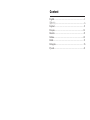 2
2
-
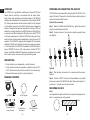 3
3
-
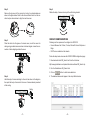 4
4
-
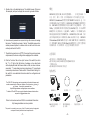 5
5
-
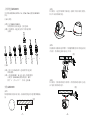 6
6
-
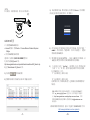 7
7
-
 8
8
-
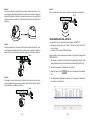 9
9
-
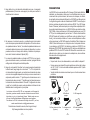 10
10
-
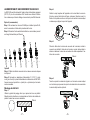 11
11
-
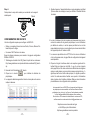 12
12
-
 13
13
-
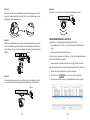 14
14
-
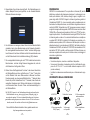 15
15
-
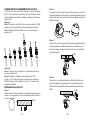 16
16
-
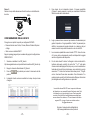 17
17
-
 18
18
-
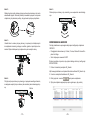 19
19
-
 20
20
-
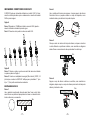 21
21
-
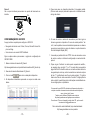 22
22
-
 23
23
-
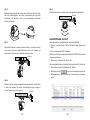 24
24
-
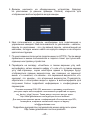 25
25
em outras línguas
Artigos relacionados
-
Grandstream GSC3615 Quick Installation Guide
-
Grandstream GXV3611IR_HD Quick Installation Guide
-
Grandstream GXV3674 v2 series Guia rápido
-
Grandstream GXV3500 Guia de instalação
-
Grandstream GDS3710 Quick Installation Guide
-
Grandstream GSC3570 HD Intercom & Facility Control Station Guia de instalação
-
Grandstream GDS3705 Quick Installation Guide
-
Grandstream GRP2601/P/W Guia de instalação